
Cara ngekspor & ndownload game saka Google Stadia
– 30 September 2022 10:35 PT

Kanthi Google Stadia saiki wis rampung ing taun ngarep, akeh tukang game sing isih mikir apa sing bakal kedadeyan ing taun-taun kemajuan ing perpustakaan game Stadia. Untunge, tabungan sampeyan aman lan gampang dipindhah menyang PC! Mangkene carane sampeyan bisa ngekspor lan ndownload game saka akun Stadia kanggo digunakake ing Steam utawa Epic Games ing PC / Mac.
Kaya aplikasi utawa layanan liyane sing ditawakake Google, sampeyan bebas ngekspor data saka Stadia nggunakake Google Takeout. Mangkene ringkesan cepet babagan carane nggunakake Google Takeout kanggo ndownload game sing disimpen lan ing ngendi bisa ditemokake yen wis diekspor.
- Pindhah menyang Google TakeoutMbukak Google Takeout app web, lan priksa manawa sampeyan wis mlebu menyang Akun Google sing digunakake karo Stadia. Babagan pisanan sing pengin sampeyan lakoni ing kene yaiku klik "Nyirami kabeh” tombol, sing mbokmenawa ora pengin kabeh data Akun Google, mung bagean Stadia.
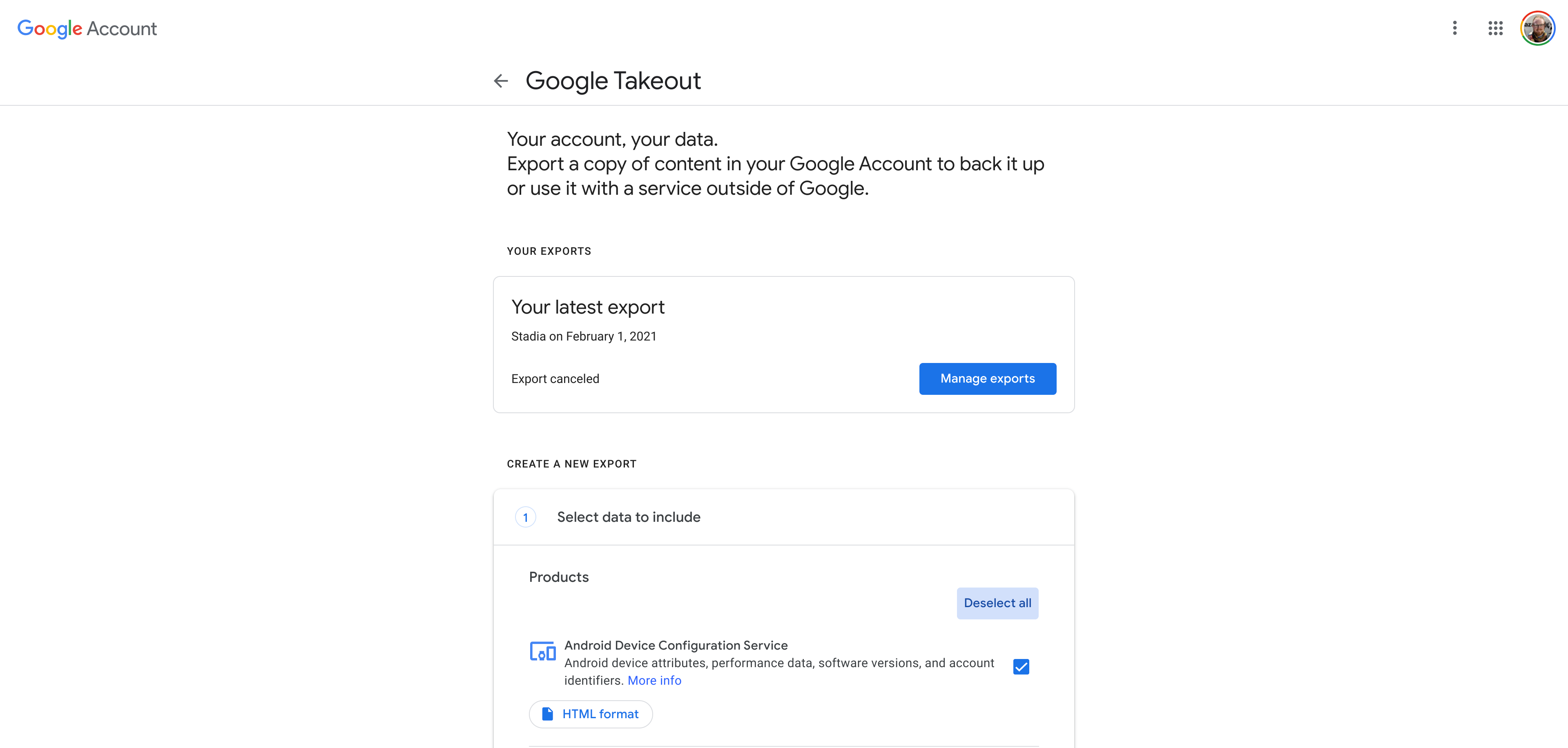
- Golek banjur pilih StadiaGulung mudhun dhaptar nganti sampeyan nemokake "Stadia" utawa gunakake Ctrl-F kanggo nggoleki kaca "Stadia". Sawise sampeyan nemokake, klik kothak centhang kanggo milih sing pengin didownload data Stadia. Sabanjure, gulung mudhun lan klik "Langkah sabanjure"Tombol.
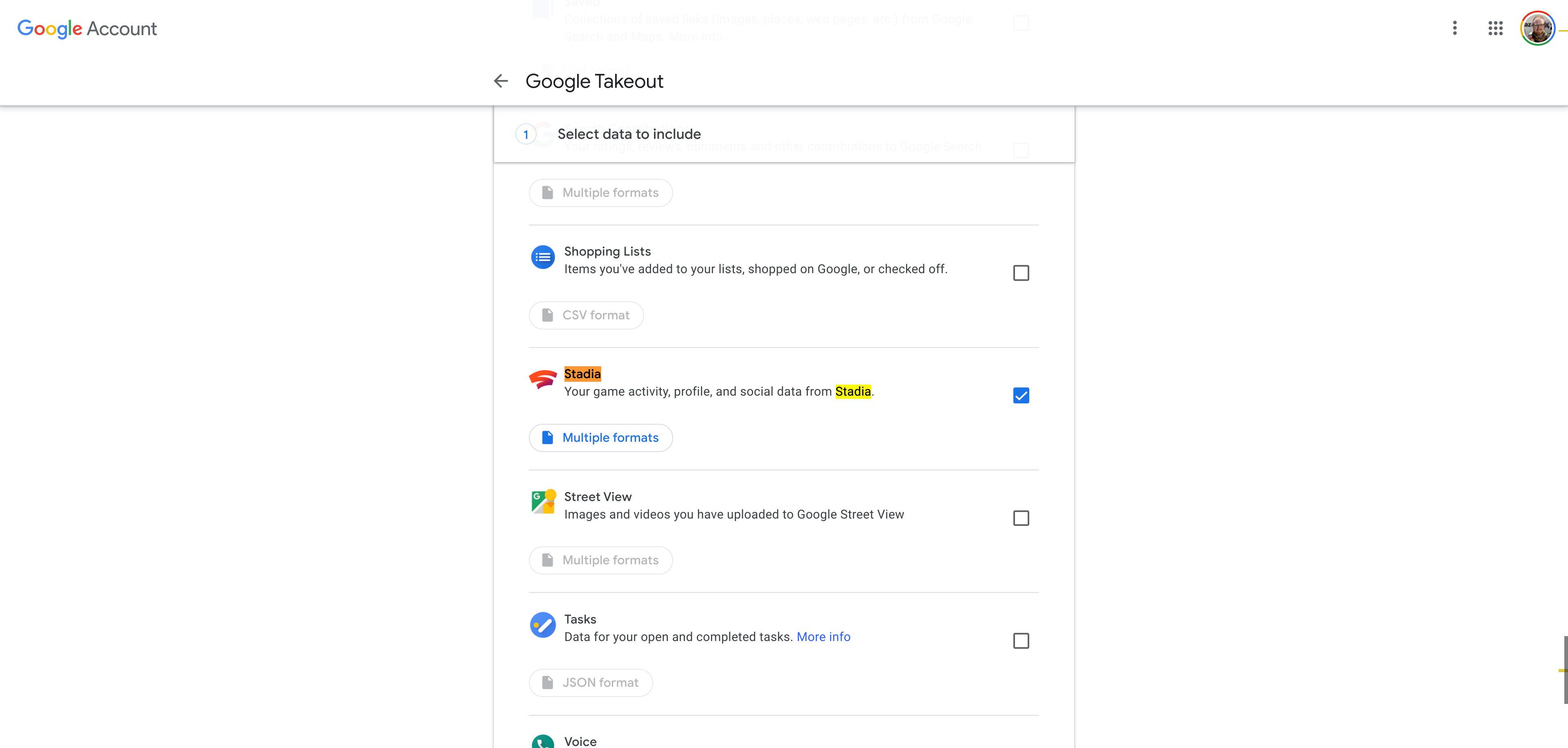
- Pilih carane sampeyan pengin ngundhuh dataNggunakake kothak gulung mudhun ing ngisor "Metode pangiriman", sampeyan bisa milih carane sampeyan pengin nyimpen ekspor Stadia. Kanthi gawan, sampeyan bakal nampa link kasebut ing email, nanging sampeyan bisa nyimpen menyang Google Drive, Microsoft OneDrive, utawa Dropbox. Sabanjure, sampeyan pengin milih format apa kanggo nampa data Stadia sing diekspor. ".zip" lan "2 GB" mbokmenawa taruhan paling apik, nanging sampeyan bisa ngganti iki yen sampeyan ngerti apa sing sampeyan lakoni.
Sawise sampeyan seneng karo setelan kasebut, klik "Nggawe ekspor” kanggo miwiti proses Takeout.
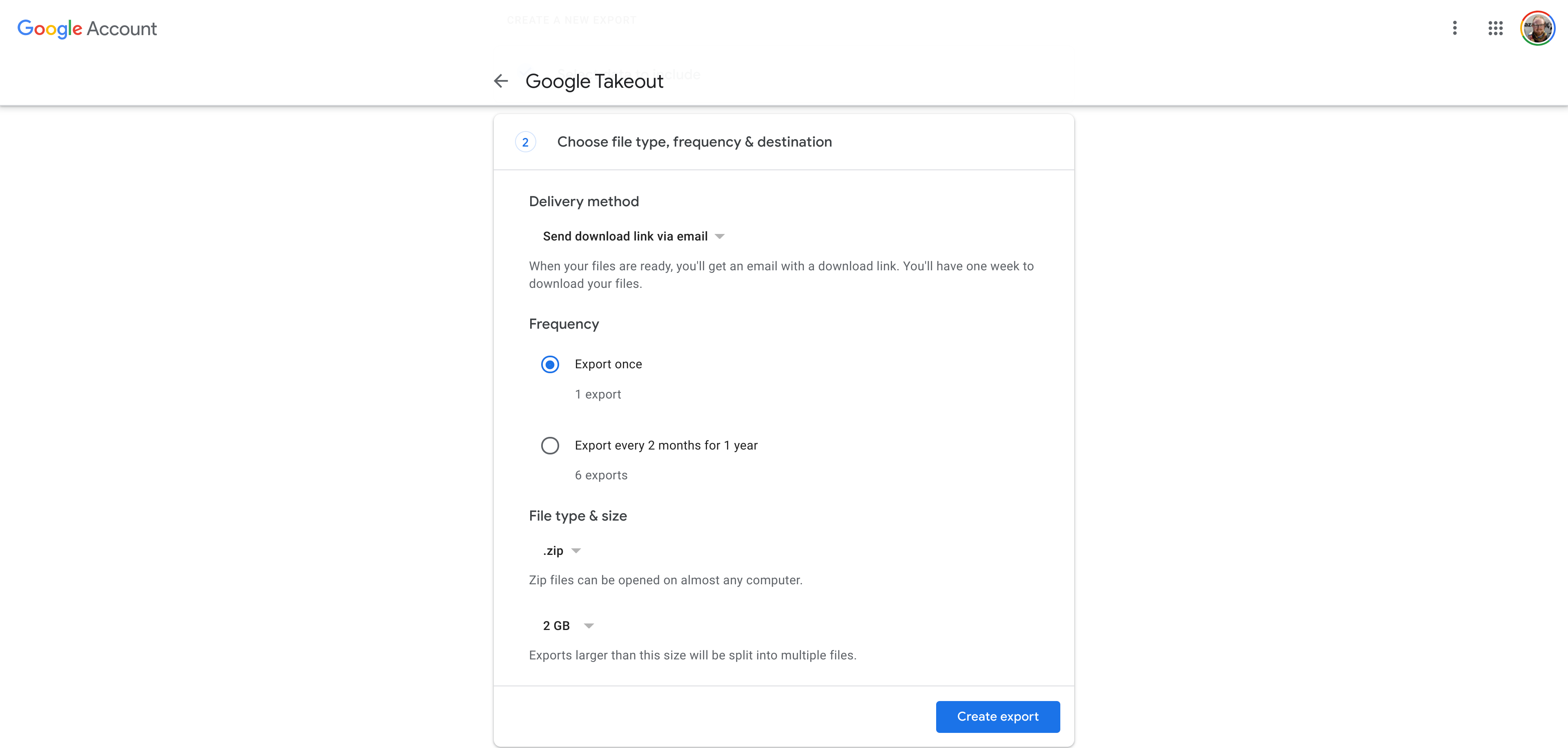
- Ngenteni sedhelaGoogle Takeout dudu proses sing cepet. Gumantung saka ukuran ekspor Stadia sampeyan, sing ditemtokake dening jumlah gambar lan video sing wis disimpen, proses iki bisa njupuk sawetara menit, jam, utawa malah dina. Untunge, serep Stadia pribadi mung butuh rong menit kanggo ngrampungake.
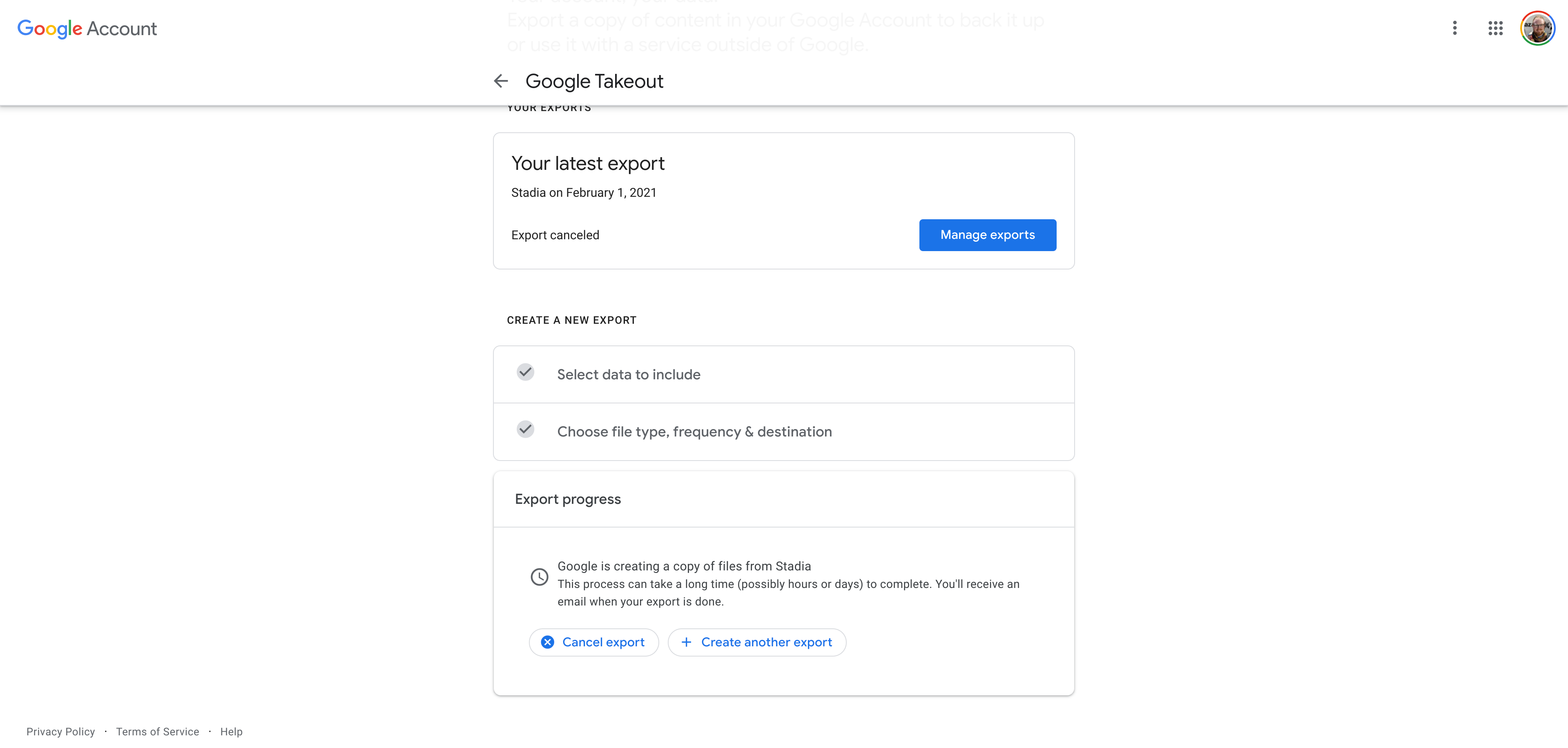
- Ngundhuh serep sampeyanSawise serep wis siyap, sampeyan kudu nampa email kanthi link download menyang data Stadia sing diekspor saka Google Takeout. Utawa, yen sampeyan milih nggawe serep menyang panyimpenan maya, file sampeyan wis ana. Kanggo penak, Google bakal misahake file sampeyan dadi file .zip sing kapisah. Sayange lan mbingungake, nyimpen ora kudu diatur ing zip sing padha, dadi sampeyan kudu mriksa saben siji.

- Ekstrak zipLangkah iki bakal katon beda kanggo saben wong, gumantung saka sistem operasi sing dipilih. Ing meh kabeh komputer modern, sampeyan bisa kanthi gampang klik kaping pindho file zip sampeyan ngundhuh. Iki bakal mbukak zip kanggo nuduhake isine utawa langsung extract. Sabanjure, salinan / extract kalebu Folder "Takeout". menyang ngendi wae ing komputer sampeyan.
- Golek nyimpen PanjenenganBukak folder "Takeout" sing wis disalin. Ing njero, bukak folder kanthi label "Stadia"Sabanjure, sampeyan bakal weruh telung folder: "USER", "SOCIAL", lan "GAMING." Bukak "GAMING”Folder.
Ing kene, sampeyan bakal nemokake limang folder liyane. Bukak sing diwenehi label "GAME_SAVE.” Ing folder kasebut, sampeyan bakal nemokake nyimpen sing diekspor kanggo saben game Stadia sing wis dimainake.
Temokake game sing pengin disalin kanggo - Celeste, ing gambar ing ngisor iki - lan goleki file zip kanthi jeneng game kasebut. Saben file zip iki ngemot siji game sing disimpen, lan game sing nindakake macem-macem autosave - kaya Cyberpunk 2077 utawa judhul Assassin's Creed - bakal duwe pirang-pirang zip. Ing kasus terakhir, file zip kanthi nomer paling dhuwur ing jenenge bisa uga dadi file simpen paling anyar.

- Ngimpor nyimpenLangkah iki rada trickier lan bakal beda-beda saka game menyang game. Ing kasus Cyberpunk 2077, game sampeyan disimpen kudu dumunung ing folder pangguna PC, ing "Saved GamesCD Projekt RedCyberpunk 2077". Nalika kaca dhukungan pangembang ngaku yen nyimpen rong platform kasebut ora kompatibel, akeh wis ketemu sing ora bener. Kanggo game liyane, sampeyan kudu nemokake ngendi nyimpen game disimpen ing versi PC lan nyalin file ing kono. Reddit lan Komunitas Uap minangka papan sing paling apik kanggo nggoleki informasi kaya iki.
Preduli saka game sing sampeyan impor, sampeyan ora bakal langsung mbukak kunci kabeh prestasi sing sampeyan entuk ing Stadia, nanging kemajuan sing disimpen bakal tetep utuh.
- Opsional: Kanggo pemain GeForce SAIKISaiki, GeForce SAIKI ora bisa nyalin game kanthi manual saka piranti lokal menyang méga, tinimbang ngandelake serep maya layanan kaya Steam lan Epic Games. Kanggo ngatasi watesan iki lan terus muter game favorit saka méga , sampeyan kudu sementara nggunakake layanan maya sing luwih maju kaya Shadow or PlutoSphere, sing terakhir sing nawakake tarif saben jam. Layanan kasebut menehi akses menyang mesin Windows lengkap kanggo nginstal game gedhe kaya Cyberpunk 2077.
Sawise sampeyan nginstal game sing dibutuhake ing mesin maya kasebut, sampeyan bisa ndownload lan ngatur serep nyimpen Stadia ing PC kasebut, lan nyalin saben game menyang panggonan sing bener.
Sampeyan banjur kudu mbukak saben game lan mbukak cadangan Stadia supaya bisa digunakake. Paling penting, sampeyan banjur pengin nyimpen game maneh. Iki kudu ngirim sinyal menyang klien Steam utawa Epic Games yen sampeyan duwe nyimpen anyar kanggo diunggah menyang awan. Sawise kedadeyan kasebut, sampeyan kudu bisa nerusake game saka layanan streaming sing disenengi.
FTC: Kita nggunakake penghasilan penghasilan otomatis. Liyane.
Sampeyan lagi maca 9to5Google — ahli sing ngandhani babagan Google lan ekosistem ing saubengé, saben dina. Priksa manawa mriksa metu homepage kita kanggo kabeh kabar paling anyar, lan tindakake 9to5Google ing Twitter, Facebook, Lan LinkedIn kanggo tetep ing loop. Ora ngerti ngendi arep miwiti? Priksa metu kita crita eksklusif, reviews, carane, Lan langganan saluran YouTube kita




